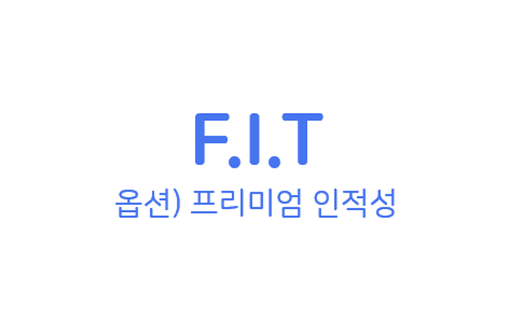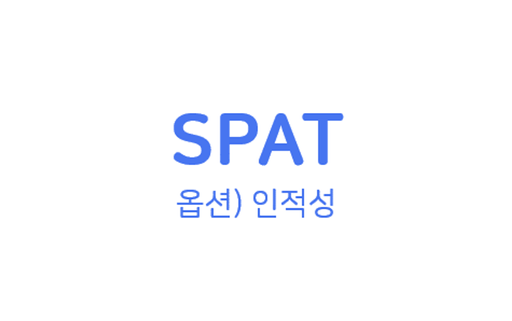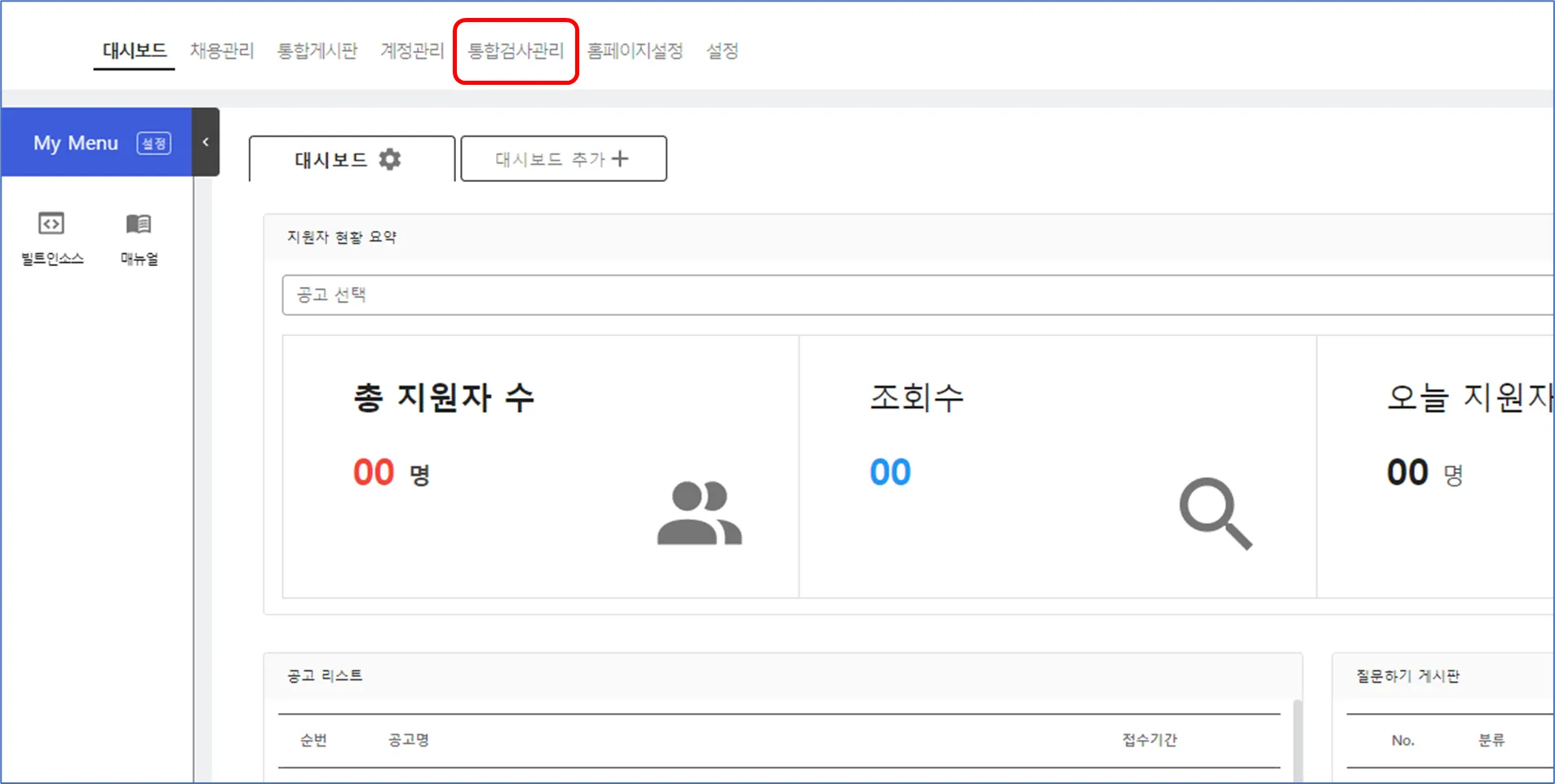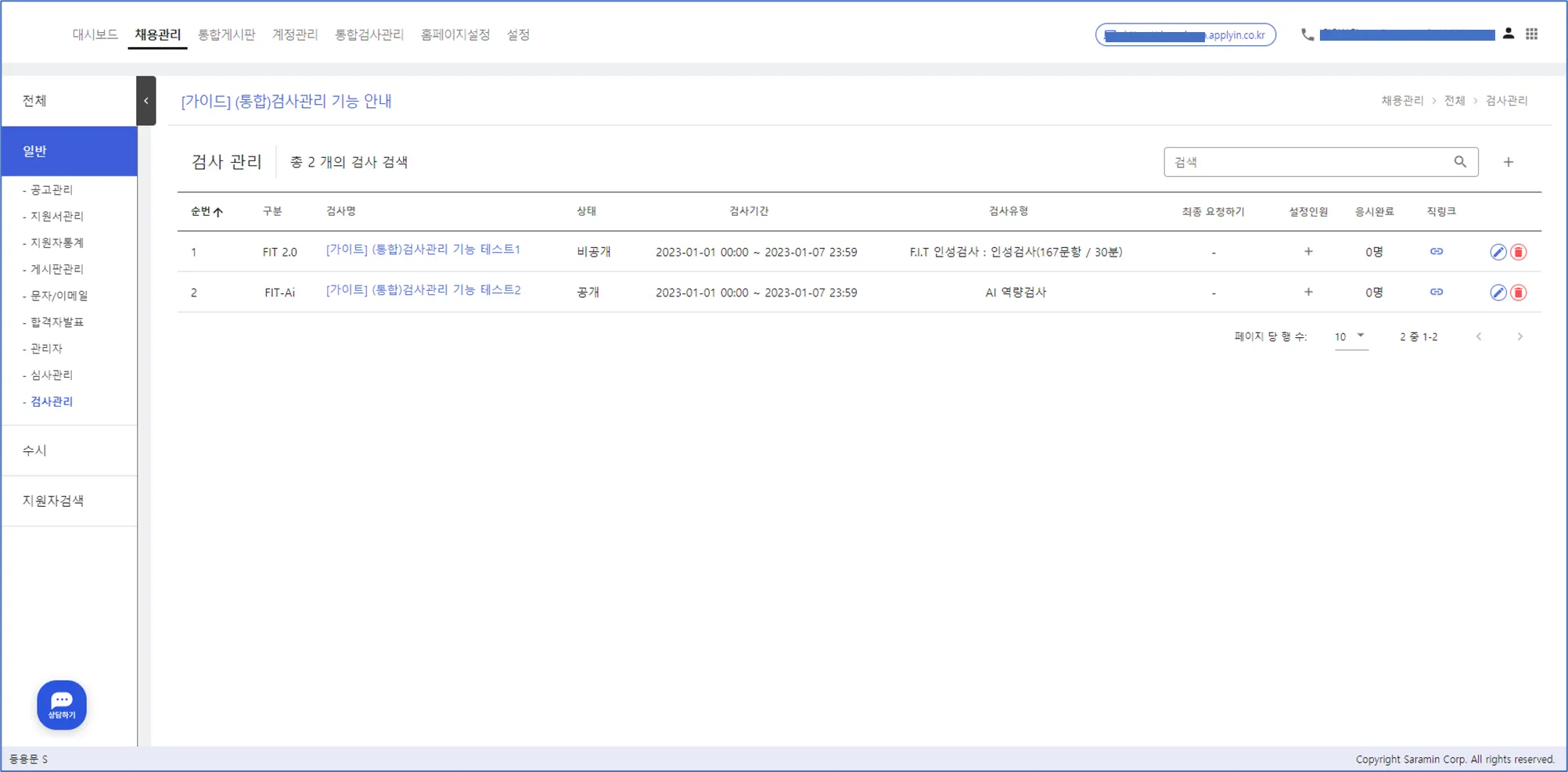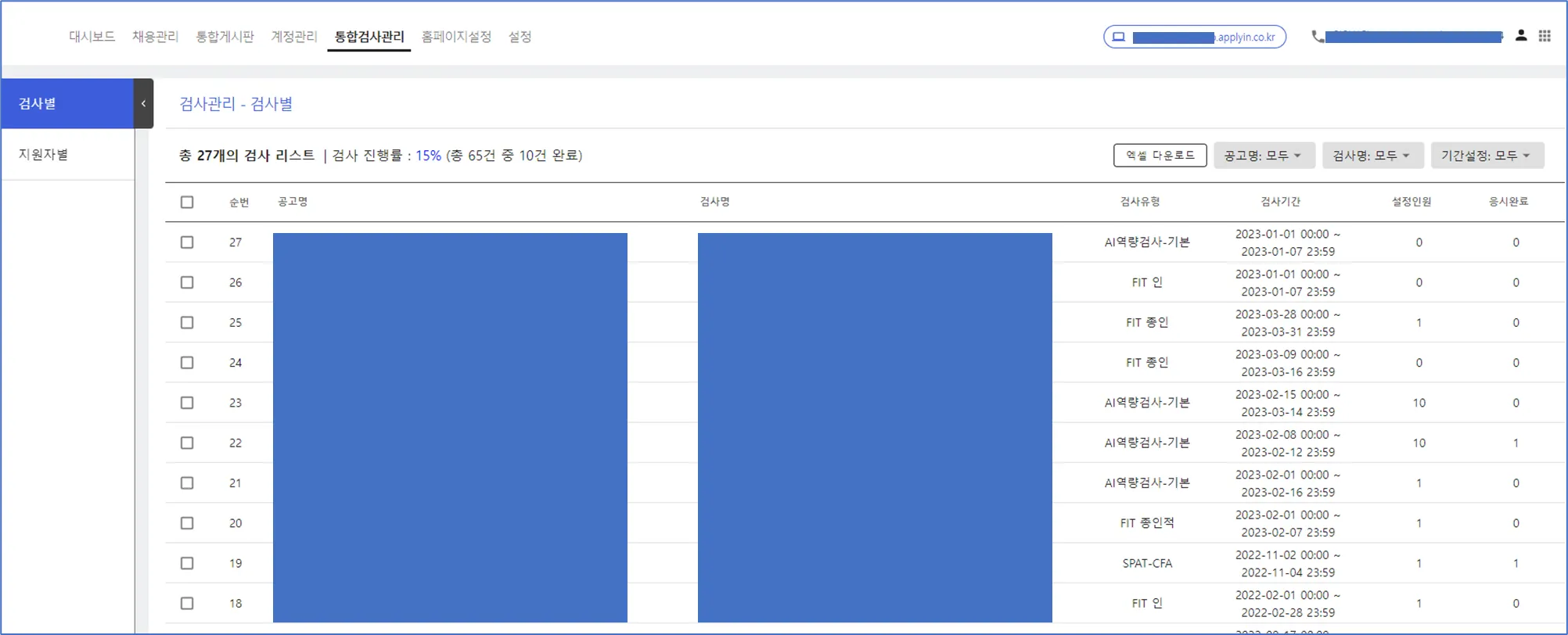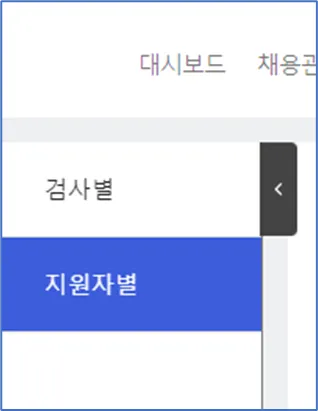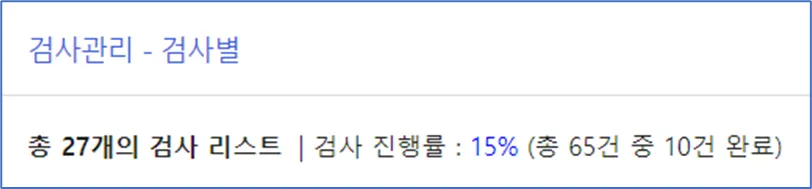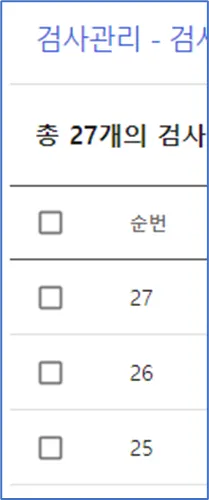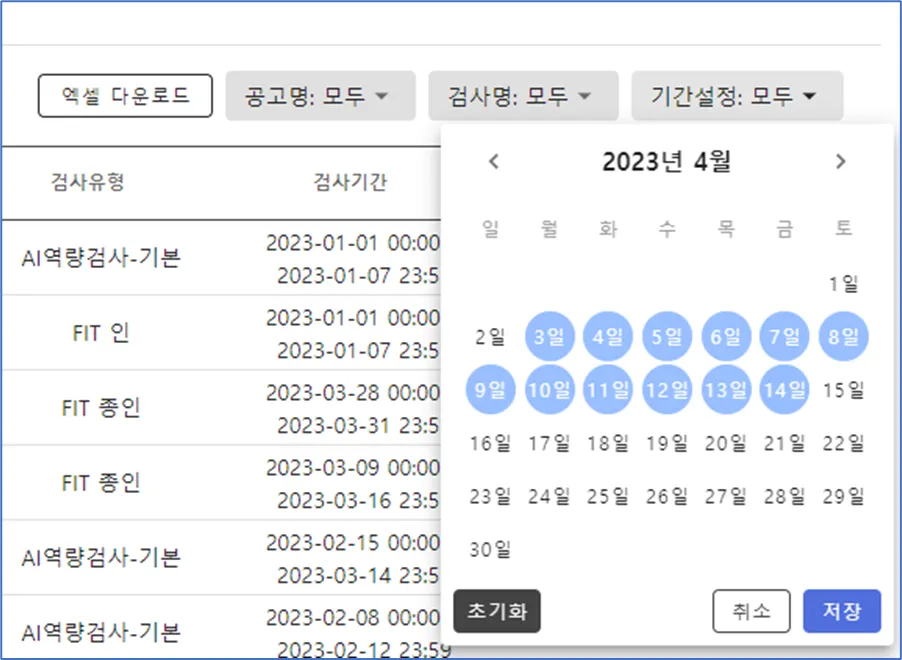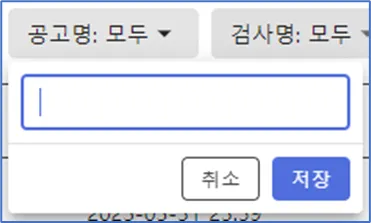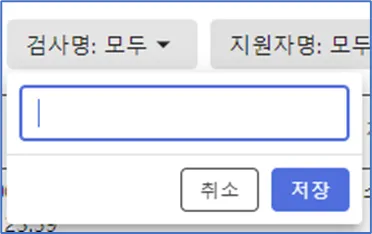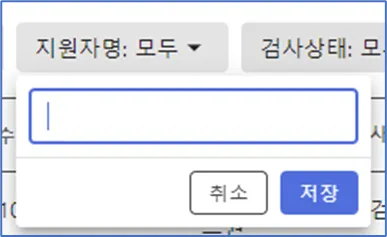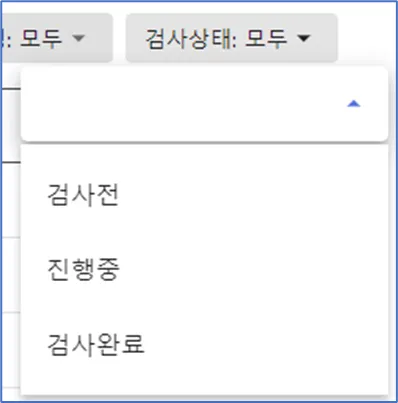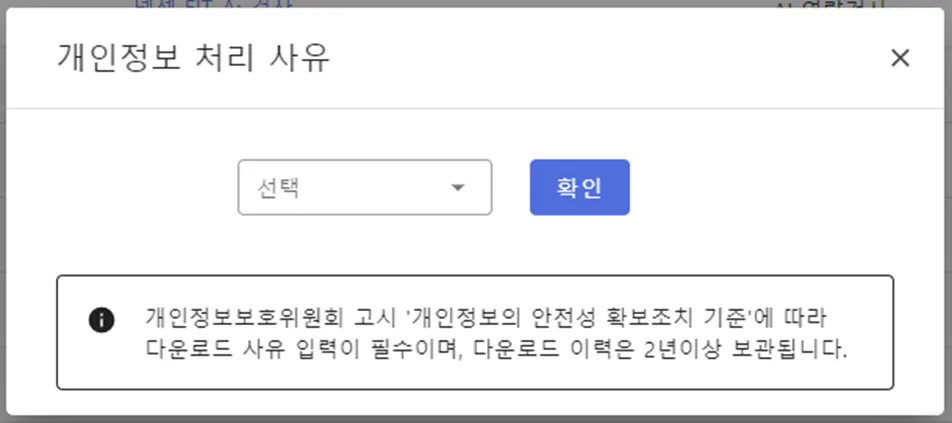1. (인재 검증)검사 상품에는 무엇이 있나요?
등용문S 채용시스템과 연계하여 사용 가능한 인재 검증 상품은 인적성검사(FIT, SPAT)와 AI역량검사(FIT-Ai)가 있습니다.
자세한 사항은 아래 콘텐츠를 참고해주시기 바랍니다.
위의 인재 검증 상품 외에도 무하유의 AI서류평가 서비스인 『프리즘』이 있습니다.
•
프리즘 상품은 서류검사 단계에서 기업명 오기재, 표절 문장 등 서류 감점 요인을 AI 기술을 활용하여 검출할 수 있는 기능입니다.
등용문S 이용고객 중 『프리즘』을 구매한 기관 및 업체라면 검사관리 또는 통합검사관리 메뉴에서 프리즘 상품의 이용 현황을 확인할 수 있으며, 기능소개 등 자세한 사항이 궁금하다면 아래를 참고해주시기 바랍니다.
2. 전체 검사 상품 이용 현황 확인 및 관리
인재 검증 검사 상품은 각 공고에 지원한 지원자를 대상으로 검사가 이뤄지게 됩니다.
관리자는 개별 공고에 대해서 “몇 명의 지원자가 검사사 응시할 예정인지 또는 응시를 완료 했는지?” 등의 확인이 필요할 수 있을 것입니다.
개별 공고에 있는 『검사관리』 메뉴를 사용하여 이용 현황을 파악할 수 있을 것입니다.
하지만, 개별 공고 건에 대해서가 아닌 전체 공고를 대상으로 현재까지 몇 건의 검사가 세팅되었는지 또는 응시 완료된 검사 수가 얼마나 되는지 등을 『통합검사관리』 메뉴를 통해 파악할 수 있습니다.
1) ‘통합검사관리’ 메뉴 확인하기
- 검사 상품을 구매하여 사용 권한을 담당 컨설턴트에게 요청하여 부여 받았다면, 관리자 로그인
화면에서 위 이미지와 같이 『통합검사관리』 메뉴를 확인할 수 있습니다.
- 공고별 검사 이용 현황을 파악하는 것과 달리, 통합검사관리에서는 사용자 단위에서 실시한 모든
검사 상품(FIT, SPAT, FIT-Ai 등) 진행 현황 또는 사용 이력 등을 확인할 수 있습니다.
2) ‘통합검사관리’ 메뉴가 보이지 않는다면?
- 통합검사관리 메뉴는 인재 검증 상품(FIT, SPAT, FIT-Ai)을 구매한 기업의 관리자 계정에 한하여
사용 가능하도록 노출되는 기능 입니다.
- 인재 검증 상품 사용 권한이 있는지 확인하고 싶은 경우 아래 경로를 따라 “통합검사관리” 권한이
올바르게 부여되었는지 여부를 확인하시기 바랍니다.
3. 통합검사관리 기능 소개
등용문 S 상품을 꾸준히 사용할수록 많은 공고를 생성하고, 개별 공고에서 진행되는 검사가 꾸준히 증가할 것입니다.
채용을 관리하는 입장인 등용문S 시스템 사용자는 상급자 보고 목적 등으로 특정 공고뿐 아니라 현재까지 진행한 모든 검사 또는 특정 기간 동안 실시된 검사에 대해서 검사 진행 현황을 파악하거나, 특정 지원자의 응시완료 여부만 확인이 필요한 경우가 있을 것입니다.
특히, 검사 상품을 선결제(소진형)로 이용하는 경우에는 현재 기준으로 사용 가능한 잔여 검사 수가 몇 건인지 주기적으로 확인할 필요가 있을 것으로 생각됩니다.
1) 사용목적
공고를 통해서 검사를 세팅하고 검사 응시 대상자를 설정하기 위해서는 반드시 『검사관리』 기능을 사용해야 합니다. 하지만, 현재까지 생성한 검사 전체에 대해서 응시율을 파악하거나 사용이력을 엑셀 파일로 저장/관리하고 싶은 경우에는 『통합검사관리』 기능을 사용할 것을 추천 드립니다.
2) 기능별 접근 경로 차이
두 기능은 사용목적에 따라 차이가 있으며, 기능을 사용하기 위한 접근 경로도 상이합니다.
참고로, 통합검사관리 기능에서는 검사명을 클릭하여 해당 공고에서 세팅한 검사 페이지로 접근 할 수 있습니다.
[검사관리 기능과 비교]
: 관리자 로그인 → 채용관리 → 공고클릭 → 페이지 좌측 검사관리 메뉴 클릭
검사관리 메뉴를 통해 특정 공고에 해당하는 검사를 생성하고, 검사 응시자를 설정합니다.
기타 자세한 사항은 아래 내용을 참고하시기 바랍니다.
☜ SPAT 검사
☜ FIT-Ai 역량검사
☜ 프리즘역량검사
[통합검사관리 기능 안내]
* 접근경로 : 관리자 로그인 → 페이지 상단 통합검사관리 메뉴 클릭 → 검사별/지원자별 페이지 접근
* 구분 항목행 클릭 : 정렬기능 사용 가능(일부 항목 제외)
* 필터링 및 엑셀 다운로드 기능 제공 : 페이지 우측 상단에 위치한 각 기능 버튼 클릭하여 사용 가능
3) 통합검사관리 : 검사별 / 지원자별 페이지 구분
통합검사관리 메뉴를 클릭하면 아래 이미지와 같이 페이지 좌측에 위치한 “검사별”, “지원자별” 메뉴 텝을 확인할 수 있습니다.
[검사별 페이지]
“검사별” 페이지에서는 사용 기관 및 업체에서 생성한 검사를 기준으로 정보를 확인할 수 있습니다.
페이지에서 확인 가능한 사항은 아래와 같습니다.
1) 검사 리스트 개수 및 검사 진행률
페이지 우측 상단에 노출되는 정보를 통해 총 몇 건의 검사가 조회 되었는지를 알 수 있습니다. 이와 더불어, 조회 된 검사 리스트를 기준으로 검사 진행률(=응시완료/설정인원*100)을 바로 확인할 수 있습니다.
참고로, 검사 진행률은 소수점 버림 값이니 이용에 참고 바랍니다.
2) ㅁ 체크박스
검사 리스트에서 원하는 정보만 선택(채크표시)하여 엑셀 다운로드가 가능합니다.
(아래 3번 이미지 참고)
3) 순번
내림차순으로 고정되어 있으며, 기본값은 최근에 생성된 검사가 후순번으로 등록됩니다. 해당 페이지에서 필터링 기능을 사용했다면, 설정 값에 따라 시시각각 총 몇 건의 검사 리스트가 조회 되었는지를 알 수 있습니다.
4) 공고명
어느 공고에서 생성된 검사인지 알 수 있습니다. 공고명을 클릭할 경우 해당 공고의 검사관리 페이지로 이동합니다. 필터링 기능을 통해 직접 검색 할 수 있으며, 구분행의 ‘공고명’을 클릭하면 오름차순 또는 내림차순으로 정렬할 수도 있습니다.
5) 검사명
검사명을 클릭하면 공고의 검사관리 페이지에서 해당 검사명을 클릭하였을 때 페이지와 동일한 위치로 이동합니다. 해당 검사에 어떤 지원자가 포함되어 있고, 누가 응시완료를 하였는지 등 보다 상세한 정보를 확인할 수 있습니다. 필터링 기능을 통해 직접 검색할 수 있으며, 정렬기능을 사용할 수도 있습니다.
6) 검사유형
해당 검사가 어떤 상품인지 알 수 있습니다. 필터링 기능이 없으므로, 특정 검사유형에 대해서만 조회하고 싶은 경우에는 정렬기능을 이용하거나 엑셀 파일로 다운로드 할 것을 권장 드립니다.
7) 검사기간
해당 검사의 세팅값으로 검사 시작과 종료 시점을 알 수 있습니다. 필터링 ‘기간설정’을 사용하면 해당 기간이 포함된 검사가 모두 조회됩니다.
8) 설정인원 및 응시완료
해당 검사에 설정한 응시 대상자가 총 몇 명이고 그중 몇 명이 응시완료를 했는지 알 수 있습니다. 정렬 기능을 사용할 수 있습니다.
[지원자별 페이지]
“지원자별” 페이지에서는 사용 기관 및 업체에서 생성한 검사에 설정한 응시 대상자를 기준으로 시스템에서 제공하는 정보를 확인할 수 있습니다.
검사별 페이지와 달리 지원자별 페이지에서는 지원자 성명 및 수험번호가 노출됩니다. 따라서, 지원자별 페이지에서 [엑셀 다운로드] 기능을 사용할 때에는 개인정보 처리 사유를 필수로 입력해야 합니다.
1) ㅁ 채크박스
채크박스에 선택한 지원자를 대상으로 엑셀 다운로드가 필요할 경우 사용하시기 바랍니다.
2) 순번
순번은 내림차순으로 고정되어 있습니다. 필터링 적용 또는 검색한 결과에 따라서 총 몇 건의 지원자가 조회되었는지 알 수 있으며, 엑셀파일 다운로드 시 확인되는 번호와 동일한 순번이 표시됩니다.
3) 공고명
어느 공고의 지원자인지 알 수 있습니다. 파란색 글씨로 된 공고명을 클릭하면 해당 공고의 검사관리 페이지로 이동합니다. 필요한 경우 페이지 우측 상단에 있는 필터링 기능을 사용하여 특정 단어가 포함된 공고를 조회할 수 있으며, 공고명을 기준으로 오름차순 또는 내림차순으로 정렬할 수 있습니다.
4) 검사명
하나의 공고에 여러 개의 검사를 설정할 수 있으므로, 어떤 검사의 지원자인지 구분할 수 있습니다. 파란색 글씨의 검사명을 클릭하면 해당 공고의 검사관리 페이지에서 해당 검사지로 이동합니다. 시스템 관리자는 필요에 따라 페이지 우측 상단에 있는 필터링 기능을 사용하여 특정 단어가 포함된 검사를 조회할 수 있으며, 검사명을 기준으로 오름차순 또는 내림차순으로 정렬할 수 있습니다.
5) 검사유형
등용문S와 연계된 다양한 검사 상품이 있습니다. 이에 해당 지원자가 어떤 검사의 응시대상자로 지정되었는지 알 수 있습니다. 검사유형을 기준으로 오름차순 또는 내림차순으로 리스트를 정렬할 수 있습니다.
6) 검사기간
지원자가 지정된 검사의 검사 시작일시와 종료일시를 알 수 있습니다. 검사별 페이지와 달리 지원자별 페이지에서는 검사기간을 기준으로 필터링 기능을 사용할 수는 없지만, 정렬기능은 사용할 수 있습니다.
7) 수험번호
동일한 공고의 동일한 검사에 동명이인인 지원자가 있을 수 있습니다. 이러한 경우에는 수험번호를 기준으로 지원자를 구분하시기 바랍니다. 참고로, 수험번호 값은 별도로 정렬 및 검색 기능을 제공하지 않습니다.
8) 지원자명
지원자가 입사지원서에 입력한 성명이 표시됩니다. 검색 또는 정렬 기능으로 검사자 목록을 정리할 수 있습니다.
9) 검사상태
해당 지원자가 검사 응시 완료 여부를 알 수 있습니다. 상태는 총 세 가지(“검사전”, “진행중”, “검사완료” )로 표시됩니다. 검사상태를 기준으로 필터링 또는 정렬 기능을 사용할 수 있습니다.
4. 기타 안내 : 엑셀 다운로드 기능 사용 시 유의사항
검사별 페이지 및 지원자별 페이지에서는 시스템 사용자가 조회한 정보를 별도로 관리하기 편리하도록 엑셀 다운로드 기능을 제공하고 있습니다.
검사별 페이지에서는 개인정보가 포함되어 있지 않지만, 지원자별 페이지에는 일부 개인정보가 포함되어 있으므로, 파일 다운로드 이전 필수적으로 개인정보 처리 사유를 입력해야 합니다.
따라서, 관리자는 검사별 페이지에서 다운로드 한 엑셀 파일의 보안유지에 주의를 기울여주실 것을 권장 드립니다.